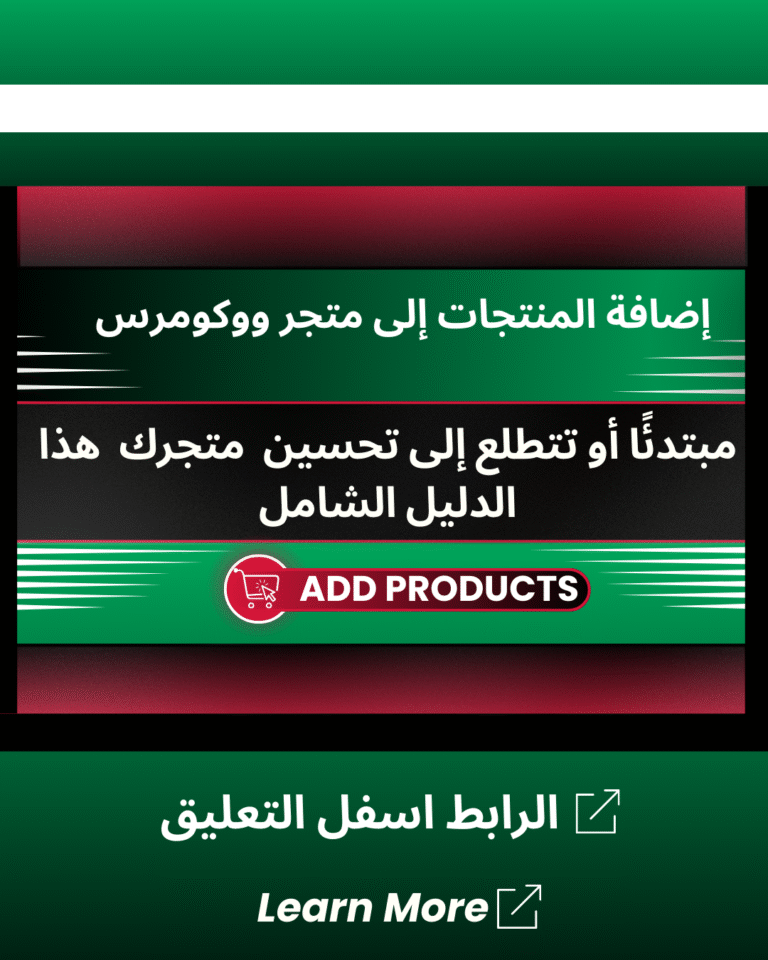هل أنت مستعد لإطلاق متجرك الإلكتروني ولكنك تشعر بالإرباك من الجوانب التقنية؟ إعداد ووكومرس (WooCommerce) ليس بالأمر المعقد. يرشدك هذا الدليل الشامل خلال كل خطوة من خطوات إنشاء موقع التجارة الإلكترونية الخاص بك، بدءًا من اختيار الاستضافة المناسبة وحتى إضافة أول منتجاتك إلى ووكومرس.
لماذا ووكومرس؟ (وهل هو مناسب لك؟)
ووكومرس هو منصة التجارة الإلكترونية الأكثر شيوعًا في العالم، حيث يشغل أكثر من 30% من جميع المتاجر عبر الإنترنت. إنه إضافة مجانية لووردبريس تحول موقع الويب الخاص بك إلى متجر إلكتروني متكامل.
هل يجب عليك استخدام ووكومرس أم منصة أخرى مثل شوبيفاي؟
ووكومرس مناسب لك إذا:
- كنت تريد التحكم الكامل والملكية
- كنت مرتاحًا مع منحنى تعلم أكثر حدة قليلاً
- كنت تفضل الدفع فقط مقابل ما تحتاجه (استضافة، إضافات محددة)
- كنت تخطط للتوسع مع وظائف مخصصة
قد يكون شوبيفاي أفضل إذا:
- كنت تريد أبسط إعداد ممكن
- كنت تفضل تكاليف شهرية متوقعة
- كنت بحاجة إلى دعم عملاء مدمج على مدار الساعة طوال أيام الأسبوع
- كانت مهام الصيانة الفنية تجعلك قلقًا
تم تصميم هذا الدليل خصيصًا للمبتدئين الذين يرغبون في إعداد متجرهم الإلكتروني الأول. بحلول النهاية، سيكون لديك متجر ووكومرس جاهز بالكامل لقبول الطلبات وتنمية عملك.
المرحلة 1: الأسس الأساسية (قبل أن تلمس ووكومرس)
اسم النطاق
اسم النطاق هو عنوان متجرك عبر الإنترنت. عند اختيار اسم النطاق:
- اجعله قصيرًا وسهل التذكر ومرتبطًا بعملك
- فضّل امتدادات .com عندما يكون ذلك ممكنًا
- تجنب الواصلات والأرقام التي قد تربك العملاء
تشمل مسجلات النطاقات الموصى بها Namecheap وGoogle Domains وGoDaddy. توقع أن تدفع 10-15 دولارًا سنويًا.
استضافة ووردبريس
لماذا تعتبر الاستضافة الجيدة أمرًا حاسمًا للتجارة الإلكترونية:
- سرعة الموقع تؤثر مباشرة على معدلات التحويل
- الأمان أمر غير قابل للتفاوض عند التعامل مع بيانات العملاء
- وقت التشغيل الموثوق يمنع فقدان المبيعات
- الدعم الجيد يساعد على حل المشكلات بسرعة
أنواع استضافة ووكومرس
- الاستضافة المشتركة: ميسورة التكلفة (3-10 دولارات شهريًا) ولكنها أبطأ؛ مناسبة للمتاجر الصغيرة جدًا
- استضافة ووردبريس المُدارة: متوسطة النطاق (20-50 دولارًا شهريًا) مع أداء أفضل ودعم خاص بووردبريس
- استضافة مخصصة لووكومرس: خيار متميز (30-100+ دولار شهريًا) مع تحسينات للتجارة الإلكترونية
أفضل المضيفين الموصى بهم للمبتدئين في ووكومرس
- SiteGround – توازن ممتاز بين السعر والأداء
- Bluehost – خطط جيدة مخصصة لووكومرس
- Kinsta – استضافة ووردبريس مُدارة متميزة مع دعم ممتاز
- WP Engine – استضافة على مستوى المؤسسات مع ميزات خاصة بووكومرس
بمجرد اختيار المضيف، اتبع تعليمات تثبيت ووردبريس الخاصة بهم. تقدم معظم خدمات الاستضافة عالية الجودة تثبيت ووردبريس بنقرة واحدة ويستغرق بضع دقائق فقط.
شهادة SSL
تنشئ شهادة SSL اتصالات آمنة بين الخادم الخاص بك والعملاء، وتظهر كرمز قفل في المتصفحات. وهي ضرورية تمامًا لـ:
- حماية بيانات العملاء
- بناء الثقة مع المتسوقين
- تلبية متطلبات معالج الدفع
- مزايا تحسين محركات البحث (Google تفضل المواقع الآمنة)
توفر معظم مزودي خدمات الاستضافة عالية الجودة شهادات SSL مجانية (Let’s Encrypt). بعد التثبيت، تأكد من أن عنوان URL لموقعك يبدأ بـ “https://” بدلاً من “http://”.
اختيار قالب أساسي
يحدد القالب مظهر متجرك ووظائفه. بالنسبة للمبتدئين، اختر قالبًا خفيفًا متوافقًا مع ووكومرس مثل:
- Storefront – قالب ووكومرس الرسمي مع توافق مثالي
- Astra – سريع التحميل مع خيارات تخصيص ممتازة
- Kadence – أداء رائع مع قوالب ووكومرس مجانية
- Blocksy – تصميم عصري مع دعم واسع لووكومرس
توفر هذه القوالب أساسًا قويًا دون إرباكك بالخيارات، وجميعها تقدم إصدارات مجانية مثالية للبدء.
المرحلة 2: تثبيت وتكوين ووكومرس (معالج الإعداد الأساسي)
تثبيت إضافة ووكومرس
- قم بتسجيل الدخول إلى لوحة تحكم ووردبريس
- انتقل إلى الإضافات → إضافة جديدة
- ابحث عن “WooCommerce”
- انقر على “تثبيت الآن” على إضافة ووكومرس
- بعد اكتمال التثبيت، انقر على “تفعيل”
بمجرد التفعيل، يقوم ووكومرس تلقائيًا بتشغيل معالج الإعداد الخاص به.
معالج إعداد ووكومرس – تعمق شامل
الخطوة 1: تفاصيل المتجر
- عنوان المتجر: أدخل عنوان عملك (هذا يؤثر على حسابات الضرائب)
- البيع لبلدان محددة: اختر المناطق التي ستشحن إليها المنتجات
- العملة: حدد العملة الأساسية الخاصة بك (تغييرها لاحقًا أمر معقد)
- أنواع المنتجات: حدد ما ستبيعه (منتجات مادية، تنزيلات، اشتراكات)
نصيحة: حتى إذا كنت تبيع فقط في بلدك، فكر في تحديد “البيع لجميع البلدان” واستخدام مناطق الشحن للتحكم في المكان الذي تسلم إليه بالفعل.
الخطوة 2: الصناعة
حدد الصناعة الأساسية الخاصة بك. هذا يساعد ووكومرس على التوصية بالميزات والإضافات المناسبة لاحقًا.
الخطوة 3: أنواع المنتجات
حدد جميع أنواع المنتجات التي تخطط لبيعها:
- المنتجات المادية: عناصر ملموسة تتطلب الشحن
- التنزيلات: منتجات رقمية يتم تسليمها إلكترونيًا
- الاشتراكات: منتجات الدفع المتكررة (تتطلب إضافة)
الخطوة 4: تفاصيل العمل
- عدد المنتجات التي تخطط لبيعها
- ما إذا كنت تبيع حاليًا في مكان آخر
تساعد هذه المعلومات على تخصيص الإعداد لاحتياجاتك المحددة.
الخطوة 5: الميزات المجانية
التحديدات الموصى بها للمبتدئين:
- مدفوعات ووكومرس: معالجة دفع سهلة (الولايات المتحدة والمملكة المتحدة وبعض البلدان الأخرى)
- Jetpack: ميزات الأمان والأداء
- شحن ووكومرس: طباعة ملصقات الشحن المبسطة (الولايات المتحدة فقط)
- أتمتة الضرائب: حسابات ضريبة المبيعات الآلية
تخطى الآخرين في الوقت الحالي للحفاظ على بساطة الأمور.
المرحلة 3: إعدادات ووكومرس الأساسية بعد المعالج (التفاصيل الدقيقة)
بعد إكمال المعالج، ستحتاج إلى تكوين إعدادات إضافية. ابحث عنها بالانتقال إلى ووكومرس → الإعدادات.
الإعدادات العامة
- عنوان المتجر: تأكد من صحته (يؤثر على حسابات الضرائب)
- مواقع البيع: تحقق مرة أخرى من مناطق الشحن الخاصة بك
- موقع العميل الافتراضي: اضبطه على “عنوان قاعدة المتجر” للبساطة
- تمكين الضرائب: اتركه محددًا إذا كنت بحاجة إلى تحصيل ضريبة المبيعات
- خيارات العملة: قم بتعيين فاصل الآلاف، وفاصل العشري، وموضع رمز العملة
إعدادات المنتجات
- صفحة المتجر: تأكد من تعيينها على صفحة قائمة المنتجات الرئيسية الخاصة بك
- القياسات: اختر وحداتك للوزن والأبعاد
- المراجعات: تمكين مراجعات المنتج (يبني الدليل الاجتماعي)
- المخزون: تمكين إدارة المخزون إذا كنت بحاجة إلى تتبع المخزون
إعدادات الضرائب
من المهم الحصول على هذا بشكل صحيح:
- تمكين “ضريبة ووكومرس” للحسابات التلقائية إذا كانت متوفرة في بلدك
- وإلا، قم بإعداد معدلات الضرائب القياسية لولايتك القضائية
- اختر ما إذا كانت الأسعار تشمل الضريبة أم لا
- قم بتعيين خيارات عرض الضريبة لصفحات المتجر وسلة التسوق
مهم: تختلف اللوائح الضريبية على نطاق واسع حسب الموقع. استشر دائمًا محترفًا ضريبيًا بخصوص التزاماتك المحددة.
إعدادات الشحن
إعداد الشحن بشكل صحيح يمنع صداع خدمة العملاء لاحقًا:
- إضافة مناطق الشحن: المناطق الجغرافية التي تشحن إليها
- إضافة طرق الشحن لكل منطقة:
- السعر الثابت: رسوم واحدة بغض النظر عن حجم الطلب
- الشحن المجاني: لا تكلفة للشحن (يمكن أن تكون مشروطة)
- الاستلام المحلي: يقوم العميل بالتحصيل من موقعك
لكل طريقة شحن، قم بتكوين التفاصيل مثل التكلفة والمتطلبات والحسابات.
إعدادات المدفوعات
Afficher l’image
على الأقل، قم بإعداد:
- مدفوعات ووكومرس (إذا كانت متوفرة في بلدك)
- PayPal القياسي (قبول شبه عالمي)
- Stripe (معالجة بطاقات الائتمان)
- الدفع نقدًا عند الاستلام (إذا كنت تقدم الاستلام المحلي)
مقارنة رسوم المعاملات
بوابة الدفعرسوم المعاملةالرسوم الشهريةمدفوعات ووكومرس2.9% + $0.30$0PayPal القياسي2.9% + $0.30$0Stripe2.9% + $0.30$0Square2.9% + $0.30$0Authorize.net2.9% + $0.30$25
إعدادات الحسابات والخصوصية
- تمكين الخروج كضيف (يقلل الاحتكاك)
- تعيين خيارات إنشاء الحساب
- إنشاء صفحة سياسة الخصوصية وربطها (مطلوبة قانونًا)
إعدادات البريد الإلكتروني
قم بتكوين اسم المرسل وعنوان البريد الإلكتروني لجميع إشعارات ووكومرس. يمكنك أيضًا تخصيص قوالب البريد الإلكتروني بشعارك وألوان علامتك التجارية.
المرحلة 4: إضافة منتجاتك الأولى إلى ووكومرس
فهم أنواع المنتجات
يقدم ووكومرس عدة أنواع من المنتجات:
- منتج بسيط: عنصر واحد بدون خيارات (الأكثر شيوعًا)
- منتج متغير: منتج به اختلافات (الحجم، اللون، إلخ)
- منتج مجمع: مجموعة من المنتجات ذات الصلة تظهر معًا
- منتج تابع/خارجي: منتج يباع على موقع آخر
إضافة منتج مادي بسيط
Afficher l’image
- انتقل إلى المنتجات → إضافة جديد
- أدخل عنوان المنتج والوصف
- أضف وصفًا موجزًا (يظهر في ملخصات المنتج)
- قم بتعيين بيانات المنتج إلى “منتج بسيط”
- أدخل معلومات التسعير:
- السعر العادي
- سعر البيع (إن وجد)
- قم بتكوين إعدادات المخزون:
- رمز SKU (معرف المنتج الفريد)
- تمكين إدارة المخزون (إذا كنت تتعقب المخزون)
- كمية المخزون
- أدخل تفاصيل الشحن:
- الوزن
- الأبعاد
- فئة الشحن (إن وجدت)
- قم بتعيين صورة المنتج وصور المعرض
- تعيين فئات وعلامات المنتج
- انشر منتجك
إضافة منتج رقمي بسيط
اتبع نفس خطوات المنتج المادي، ولكن:
- في بيانات المنتج، حدد “افتراضي” (يزيل حقول الشحن)
- حدد “قابل للتنزيل”
- قم بتحميل ملفك (ملفاتك) الرقمية
- قم بتعيين حدود التنزيل والانتهاء (إذا رغبت في ذلك)
إضافة منتج متغير
للمنتجات ذات الخيارات مثل الحجم أو اللون:
- إنشاء سمات (المنتجات → السمات)
- أضف منتجًا جديدًا وعيّن النوع إلى “منتج متغير”
- في علامة تبويب السمات:
- أضف سماتك
- حدد “مستخدم للمتغيرات”
- تعيين القيم
- انتقل إلى علامة تبويب المتغيرات:
- إنشاء متغيرات لكل مجموعة
- تعيين الأسعار والمخزون والصور لكل متغير
المرحلة 5: الخطوات التالية الأساسية والتخصيصات للمبتدئين
تخصيص قالب ووكومرس الخاص بك
باستخدام مخصص ووردبريس (المظهر → تخصيص):
- قم بتحميل شعارك
- تعيين ألوان العلامة التجارية
- تكوين الطباعة
- تخصيص تخطيط صفحة المتجر
- ضبط عناصر صفحة المنتج
صفحات أساسية للإنشاء
تأكد من وجود هذه الصفحات الرئيسية:
- الصفحة الرئيسية
- المتجر (تم إنشاؤه بواسطة ووكومرس)
- عربة التسوق (تم إنشاؤها بواسطة ووكومرس)
- الدفع (تم إنشاؤه بواسطة ووكومرس)
- حسابي (تم إنشاؤه بواسطة ووكومرس)
- من نحن
- اتصل بنا
- سياسة الخصوصية
- الشروط والأحكام
- سياسة الشحن والإرجاع
إعداد قائمة التنقل الخاصة بك
قم بإنشاء هيكل قائمة واضح وبسيط يساعد العملاء على العثور على ما يحتاجون إليه:
- انتقل إلى المظهر → القوائم
- قم بإنشاء قائمة تتضمن صفحاتك الرئيسية
- أضف فئات المنتجات لسهولة التصفح
- قم بتعيينها كـ “القائمة الرئيسية” الخاصة بك
إضافات ووردبريس الضرورية لمتجر ووكومرس جديد
- Yoast SEO أو Rank Math: تحسين متجرك لمحركات البحث
- WP Rocket أو LiteSpeed Cache: تحسين أداء الموقع
- Wordfence: حماية متجرك من الهجمات
- WPForms: إنشاء نماذج اتصال ونماذج مخصصة
- MonsterInsights: الاتصال بـ Google Analytics
- UpdraftPlus: النسخ الاحتياطي التلقائي
المرحلة 6: اختبار وإطلاق متجرك
وضع طلبات اختبار
قبل الانطلاق:
- تمكين وضع الاختبار في بوابات الدفع
- ضع طلبات اختبار باستخدام طرق دفع مختلفة
- تحقق من عمل إشعارات البريد الإلكتروني
- تحقق من إدارة الطلبات في لوحة التحكم
- اختبر عملية الدفع على الأجهزة المحمولة
قائمة التحقق قبل الإطلاق
- تحقق من أن جميع المنتجات تحتوي على صور وأوصاف وتسعير صحيح
- اختبر وظائف المتجر على أجهزة ومتصفحات مختلفة
- تأكد من أن جميع طرق الدفع تعمل بشكل صحيح
- تحقق من دقة حسابات الضرائب
- تأكد من عمل حسابات الشحن بشكل صحيح
- مراجعة جميع رسائل البريد الإلكتروني الآلية لاحترافيتها
- اختبر نماذج الاتصال
- إزالة أي محتوى مؤقت
استكشاف وإصلاح المشكلات الشائعة للمبتدئين
- عدم عمل الدفع: عادةً ما تكون مشكلة في بوابة الدفع أو SSL
- تكاليف الشحن خاطئة: تحقق من إعدادات منطقة الشحن
- عدم إرسال رسائل البريد الإلكتروني: قم بتكوين إضافة SMTP مثل WP Mail SMTP
- عملية استرداد الأموال: اختبر في وضع الاختبار (sandbox) لبوابة الدفع الخاصة بك
الخاتمة: أنت على الهواء! ماذا الآن؟
تهانينا! لقد أكملت بنجاح إعداد ووكومرس وأطلقت متجرك عبر الإنترنت. لديك الآن منصة تجارية إلكترونية احترافية جاهزة للنمو مع عملك.
الخطوات التالية التي يجب مراعاتها:
- تنفيذ استراتيجية تسويقية (وسائل التواصل الاجتماعي، التسويق عبر البريد الإلكتروني)
- استكشاف أدوات خدمة العملاء
- إعداد استرداد عربة التسوق المهجورة
- النظر في برامج الولاء أو القسائم
- مراقبة التحليلات لتحسين الأداء
تذكر أن بناء متجر ناجح عبر الإنترنت هو رحلة. ابدأ ببساطة، واجمع التعليقات من العملاء الأوائل، وحسّن عرضك باستمرار.
هل لديك أسئلة حول إضافة منتجات إلى ووكومرس أو جوانب أخرى من إدارة المتجر؟ اترك تعليقًا أدناه، وسأكون سعيدًا بمساعدتك!